Jak zduplikować stronę w programie Word
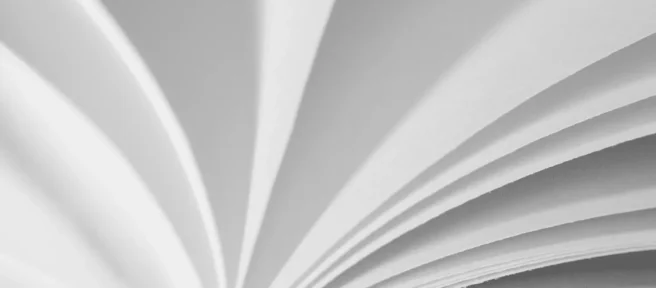
Co wiedzieć
- Zaznacz cały tekst na stronie, którą chcesz powielić, w tym puste wiersze. Naciśnij Ctrl + C, aby skopiować.
- Wybierz Wstaw > Pusta strona, aby dodać stronę na końcu dokumentu.
- Umieść kursor na górze pustej strony lub w innym miejscu, w którym duplikat ma się pojawić w dokumencie. Naciśnij Ctrl + V. _
W tym artykule wyjaśniono, jak powielić pojedynczą stronę w dokumencie programu Microsoft Word. Zawiera również informacje o tym, jak zrobić makro w programie Word do powielania kilku stron oraz jak używać edytora PDF do powielania strony.
Jak zduplikować pojedynczą stronę w programie Word
Jeśli chcesz zduplikować jedną stronę w programie Microsoft Word i umieścić ją gdzieś w tym samym lub innym dokumencie, użyj następującego procesu kopiowania i wklejania:
- Za pomocą myszy zaznacz cały tekst na stronie, którą chcesz powielić.
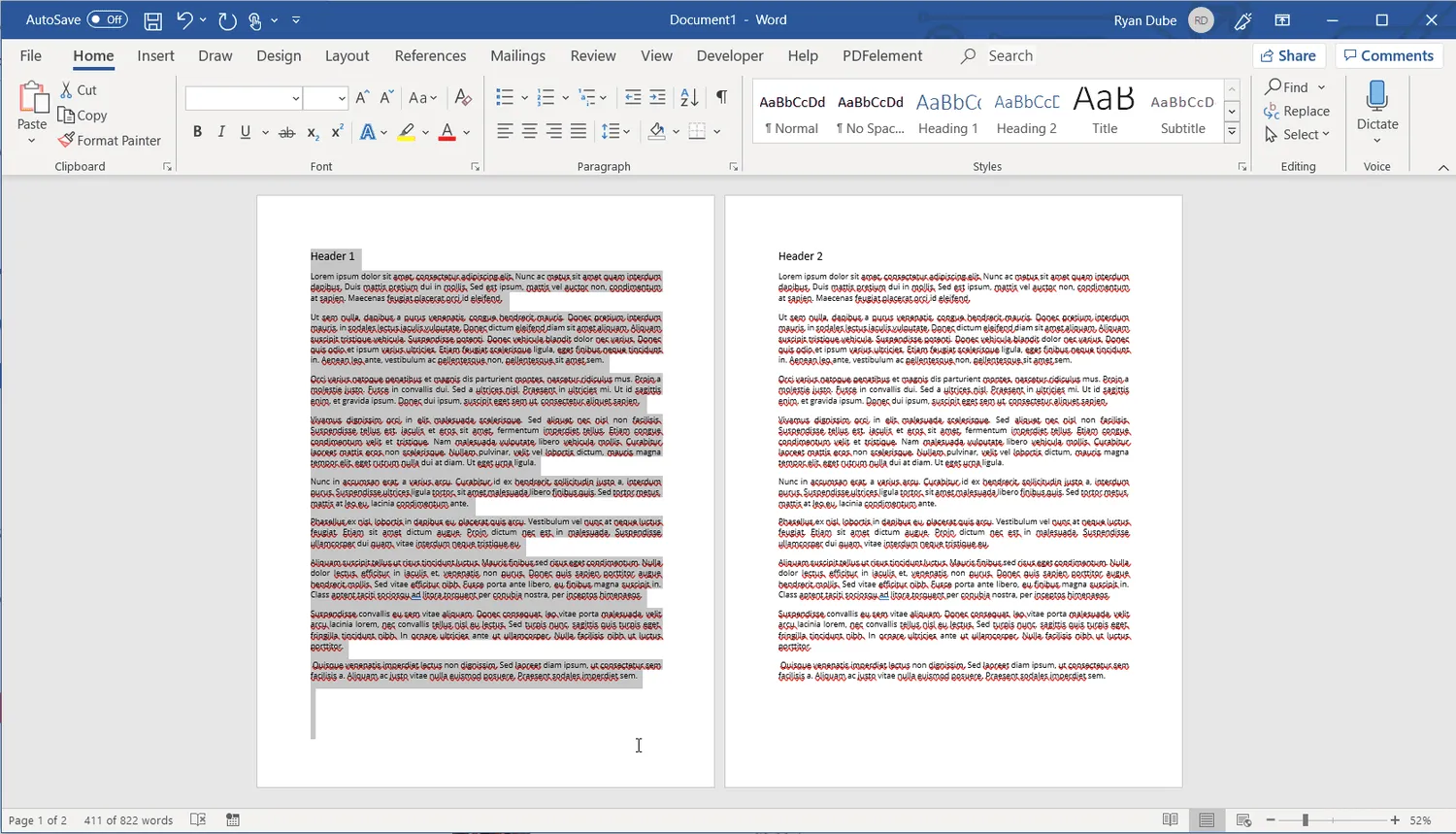 Jeśli na końcu strony znajdują się puste miejsca, należy je również zaznaczyć.
Jeśli na końcu strony znajdują się puste miejsca, należy je również zaznaczyć. - Naciśnij klawisze Ctrl + C, aby skopiować podświetlony tekst na stronie.
- Wybierz Wstaw > Pusta strona. Spowoduje to dodanie pustej strony na końcu dokumentu programu Word.
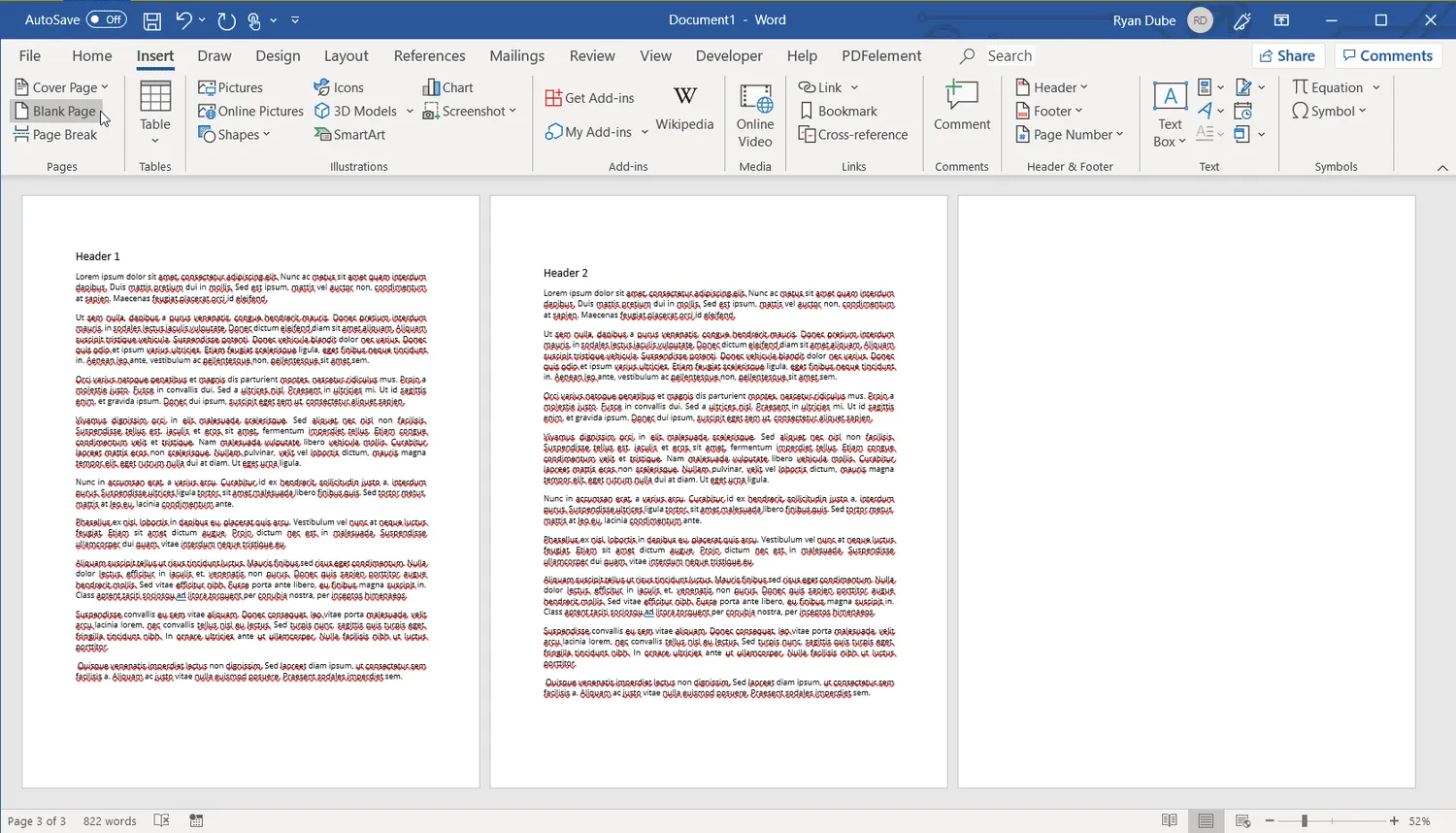
- Teraz umieść kursor w dokumencie, w którym chcesz umieścić zduplikowaną stronę. Na przykład, jeśli chcesz, aby zduplikowana strona stała się drugą stroną dokumentu, umieść kursor myszy na górze drugiej strony i naciśnij Ctrl + V, aby wkleić stronę. Spowoduje to wstawienie zduplikowanej strony na drugą stronę dokumentu i przesunięcie drugiej strony na stronę trzecią.
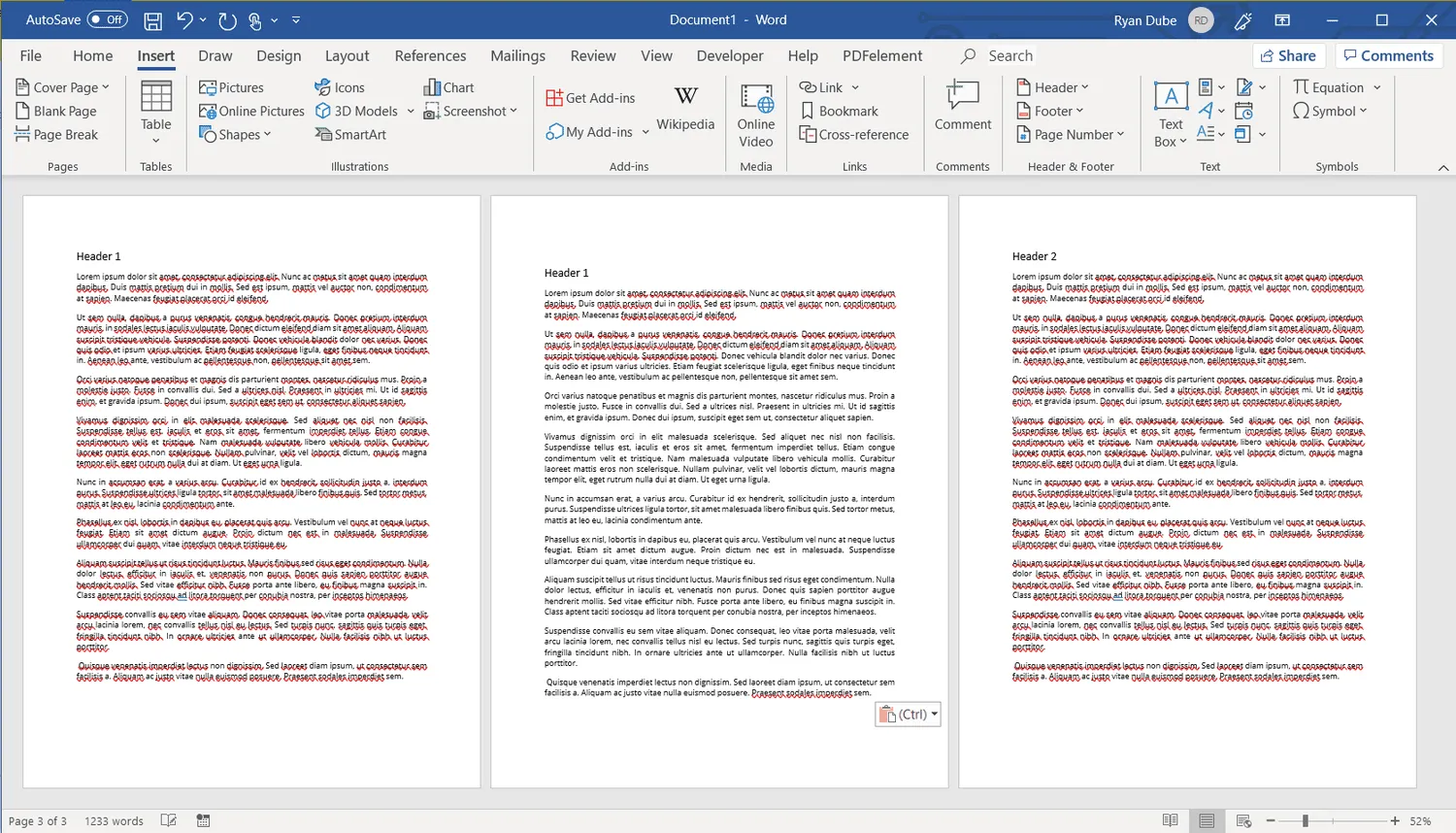 Jeśli wolisz wkleić zduplikowaną stronę na końcu, po prostu umieść kursor na górze pustej strony i naciśnij Ctrl + V.
Jeśli wolisz wkleić zduplikowaną stronę na końcu, po prostu umieść kursor na górze pustej strony i naciśnij Ctrl + V.
Jak zduplikować stronę w programie Word za pomocą makr
Jeśli chcesz zduplikować więcej niż jedną stronę w programie Word, możesz zautomatyzować ten proces, tworząc makro w programie Word.
Używanie takiego makra w przypadku wielu zduplikowanych stron jest idealne w przypadku dokumentu, w którym utworzono formularz lub jakiś szablonowy dokument, który należy zduplikować na wielu wielu stronach.
- Po otwarciu dokumentu Word zawierającego stronę, którą chcesz zduplikować, wybierz Widok > Makra > Wyświetl makra.
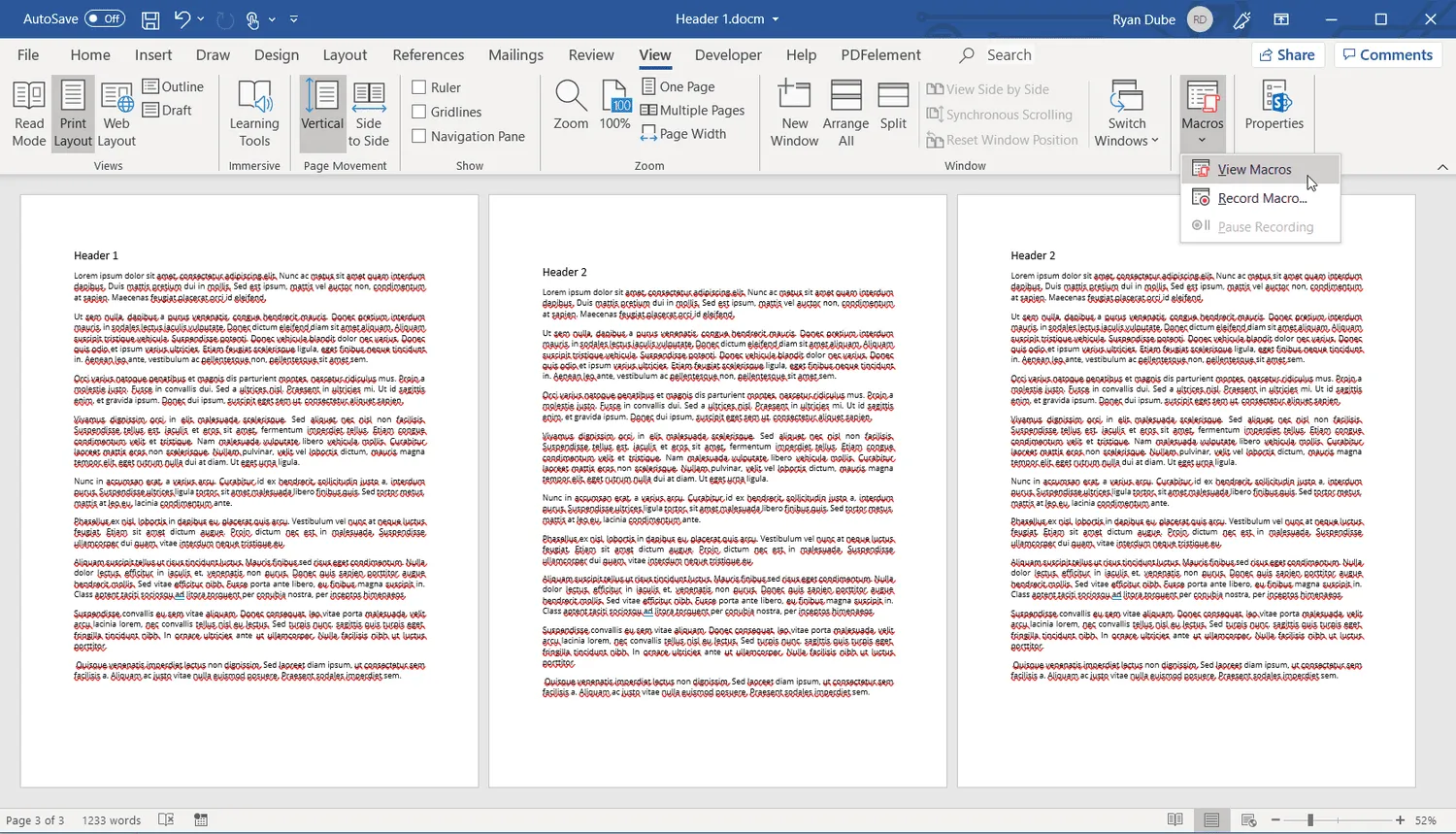
- W oknie Makra wpisz nazwę makra i wybierz opcję Utwórz.
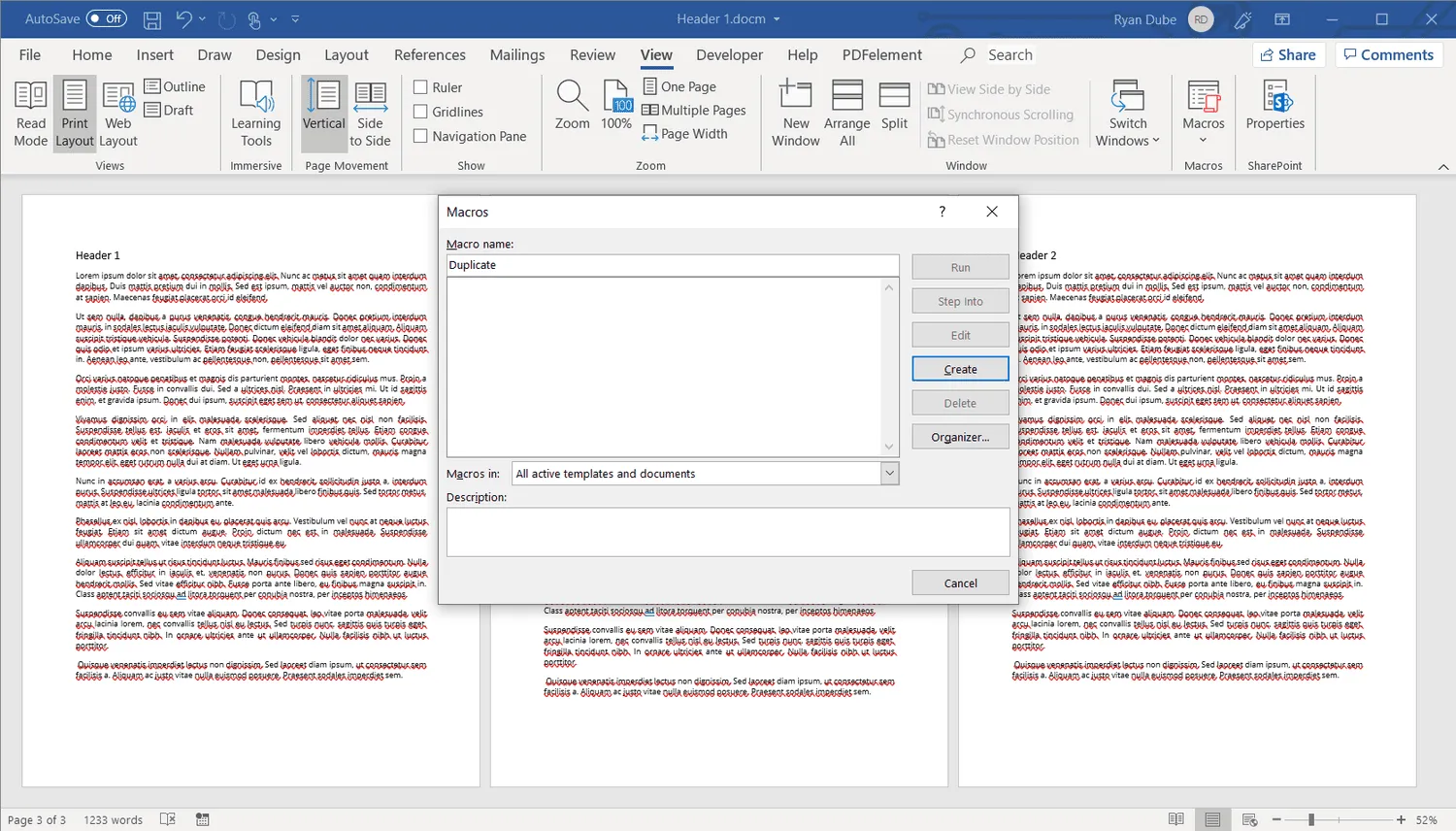
- W oknie kodu wklej następujący kod:
Page = InputBox("Enter the Page to Duplicate")
Count = InputBox("Enter Number of times to duplicate")
With Selection
.GoTo wdGoToPage, wdGoToAbsolute, Page
.Bookmarks("\Page").Range.Copy
For i = 1 To Count:. Paste: Next
End With - Wybierz ikonę zapisywania i zamknij okno kodu. Wróć do okna dokumentu i wybierz Widok > Makro > Wyświetl makra.
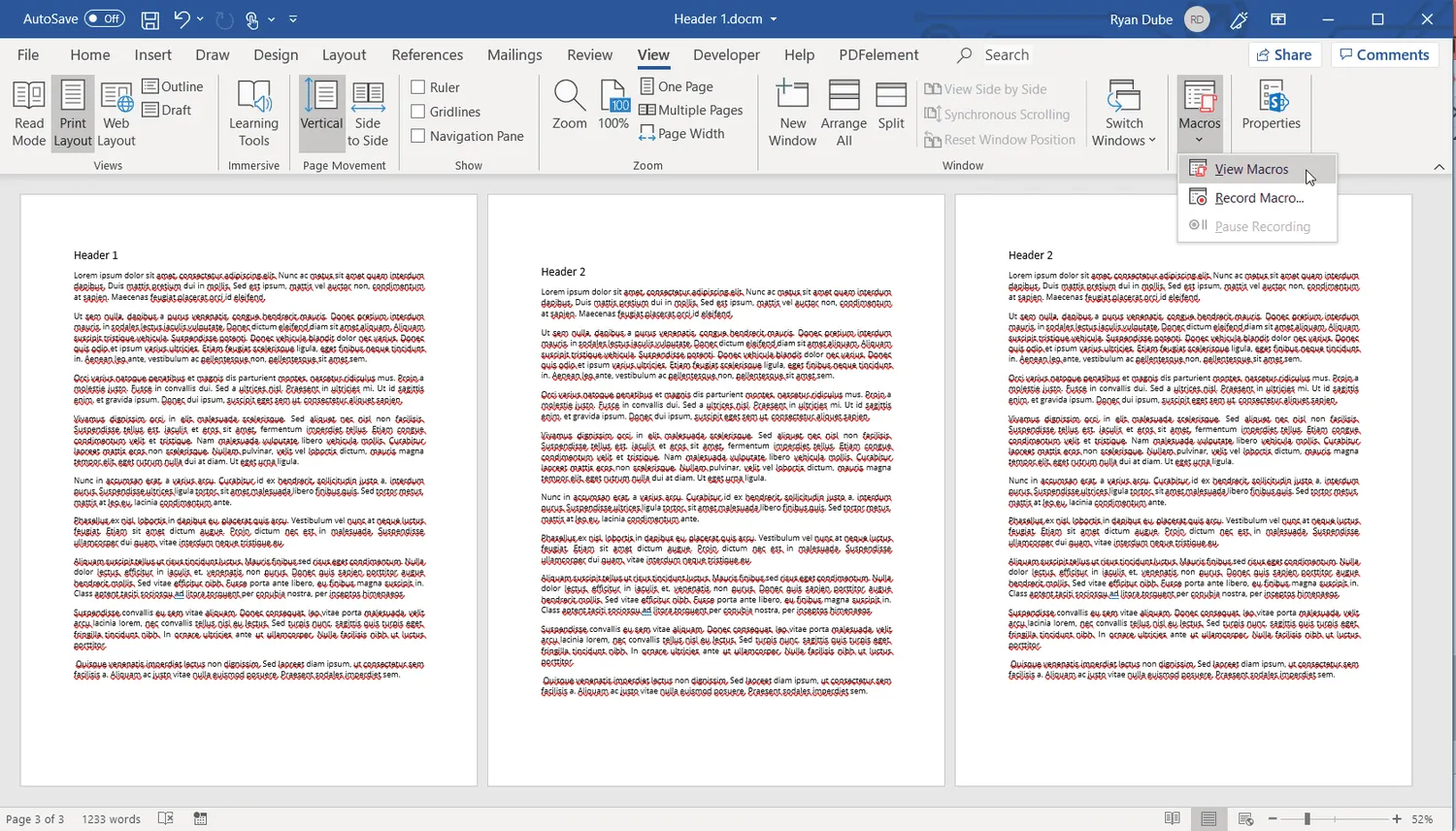
- W oknie Makra wybierz opcję Uruchom, aby zainicjować makro.
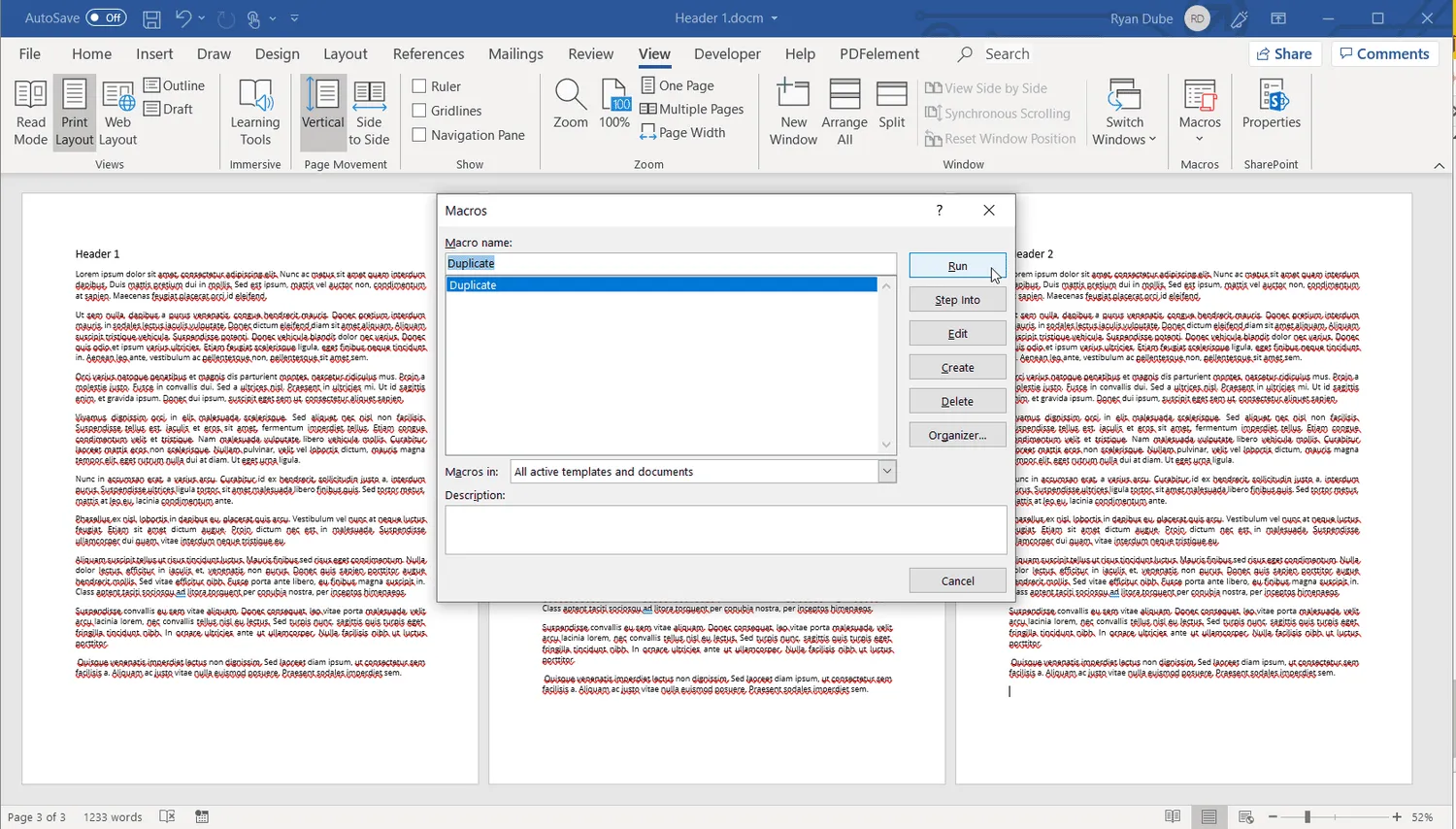
- Skrypt zapyta, którą stronę powielić i ile razy ją powielić.
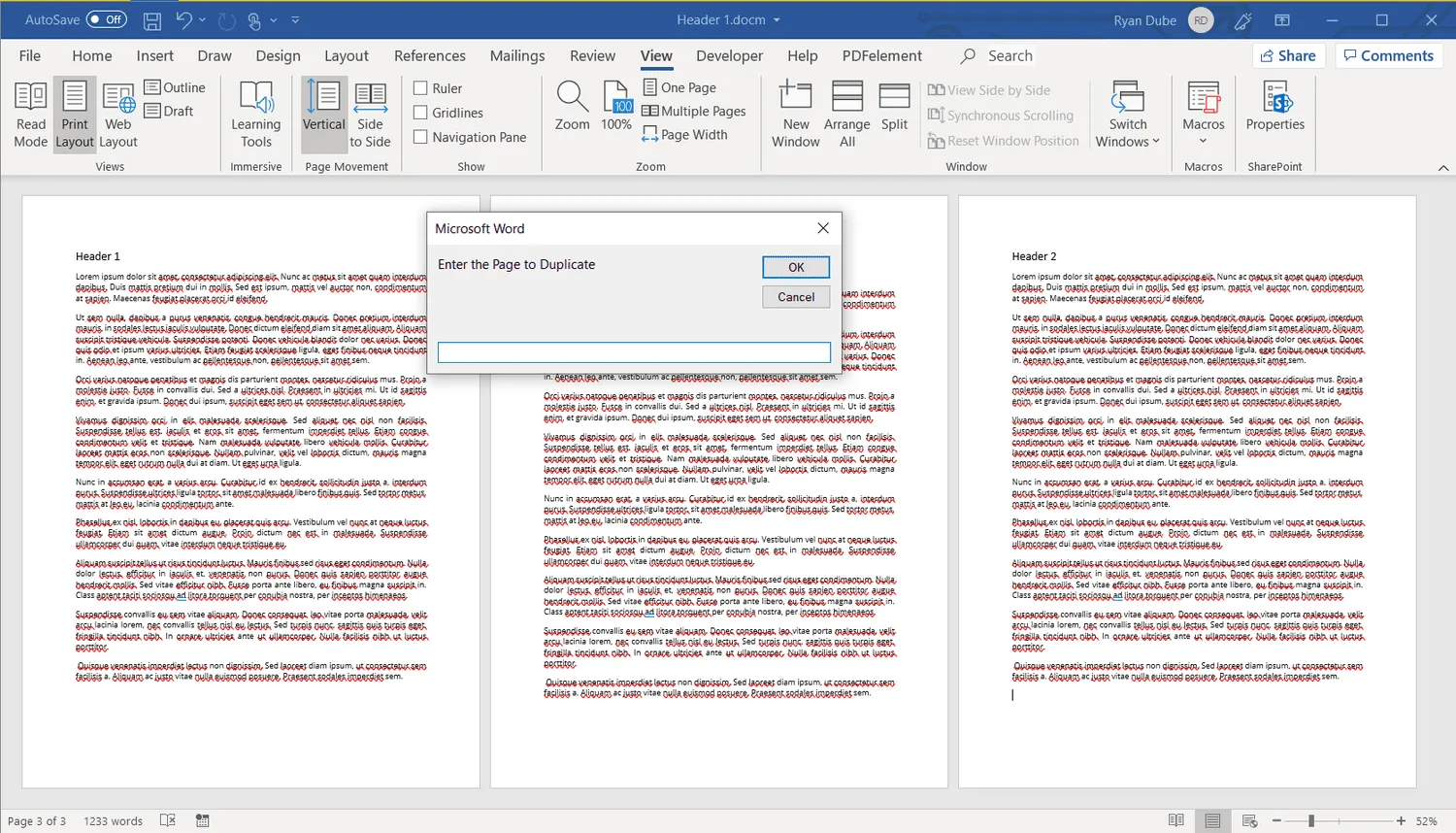
- Ten skrypt zduplikuje wybraną stronę tyle razy, ile wybrałeś. Zduplikowane strony zostaną dodane na końcu dokumentu.
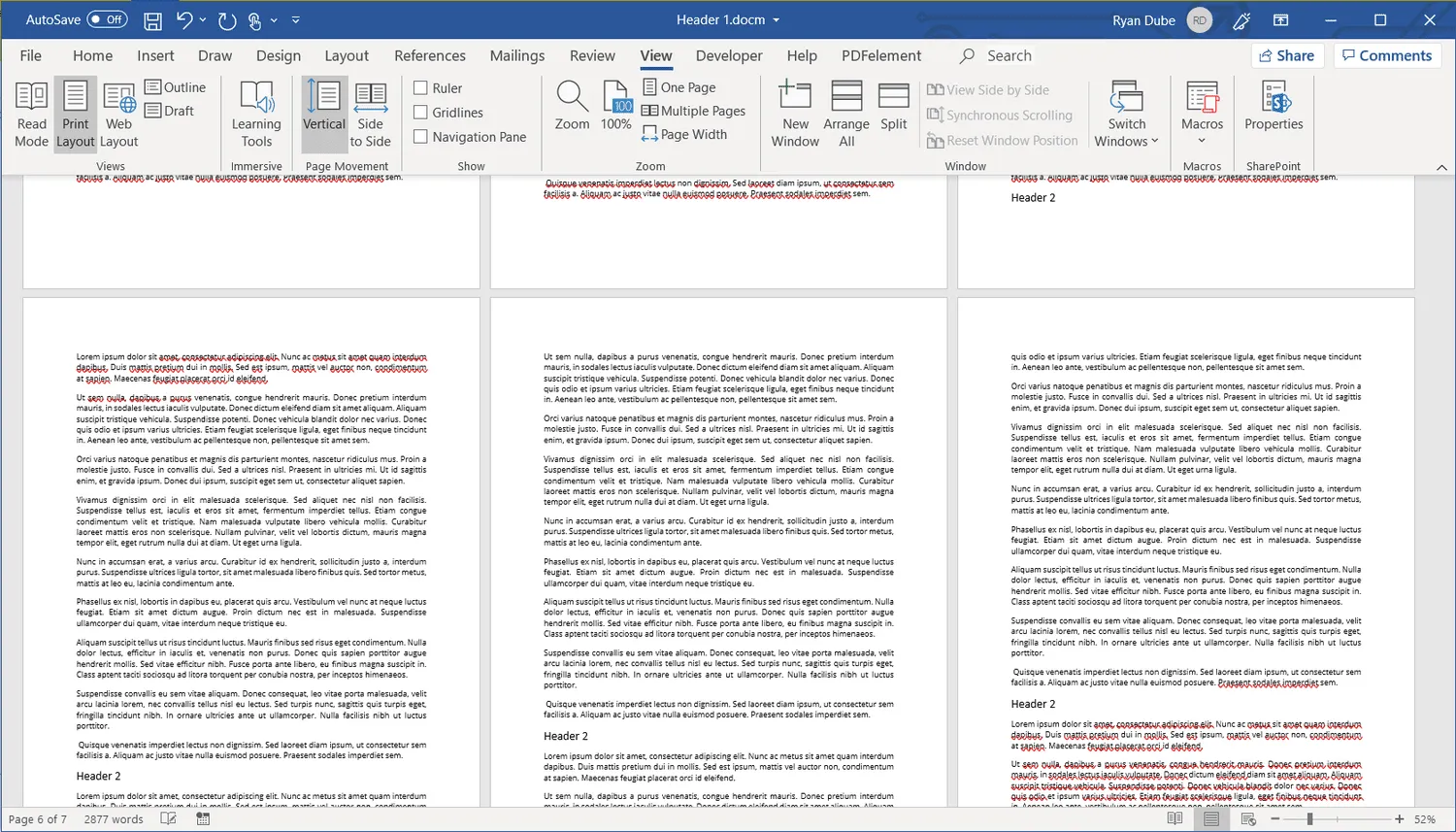
Jak zduplikować stronę w programie Word za pomocą edytora PDF
Jeśli bardziej interesuje Cię powielanie poszczególnych stron w ostatecznej wersji drukowanego dokumentu, edytory PDF zwykle zapewniają większą elastyczność.
Konwertując dokument programu Word do formatu PDF, możesz łatwo powielać strony za pomocą najpopularniejszych edytorów PDF.
W tym samouczku użyto PDF Element Pro.
- Wybierz Plik > Zapisz jako i zmień typ pliku na PDF. Nazwij plik, jak chcesz.
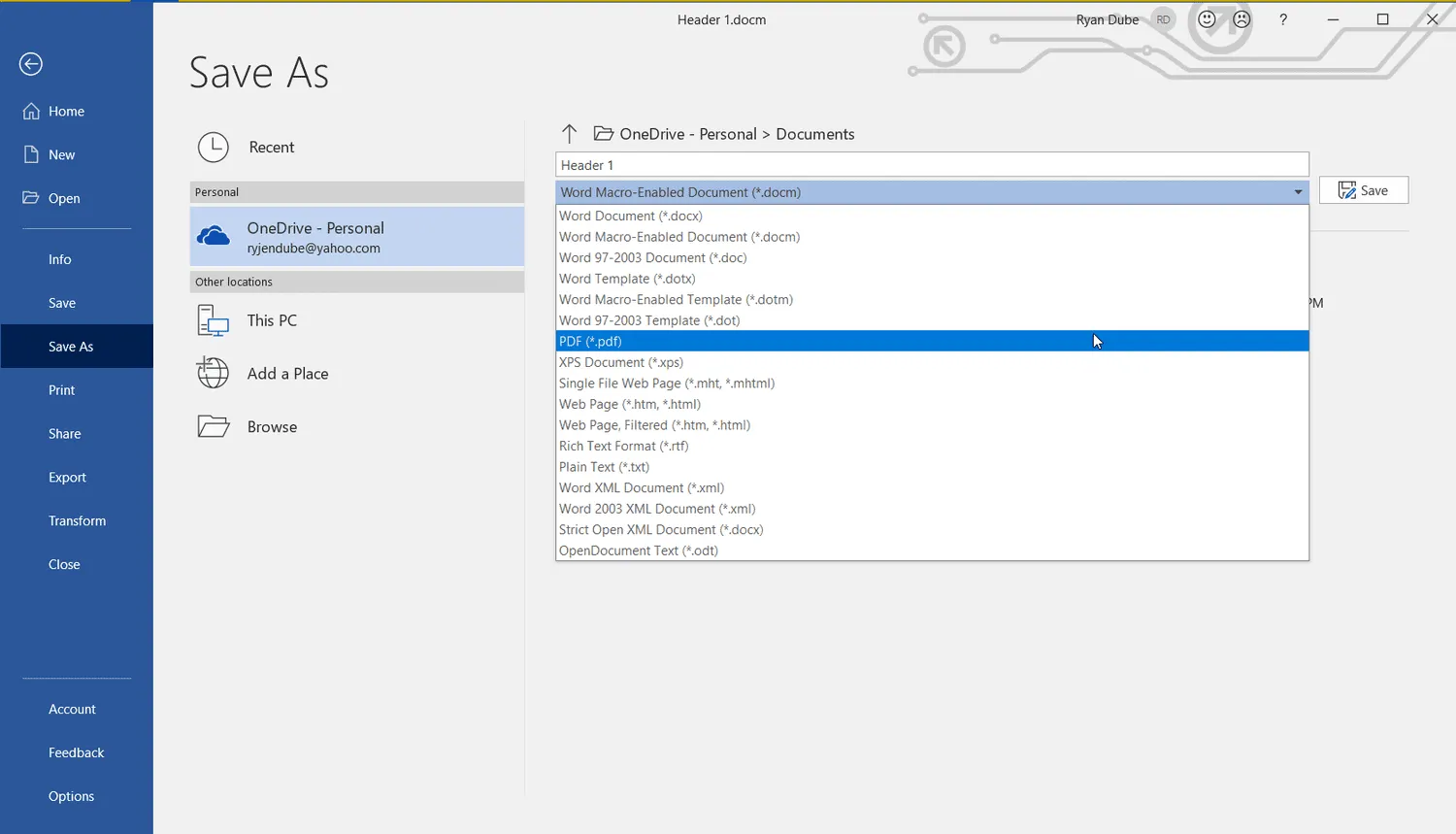
- Otwórz plik PDF za pomocą swojego ulubionego edytora PDF. Większość edytorów PDF ma widok miniatur, w którym można zobaczyć miniaturę każdej strony dokumentu. Kliknij prawym przyciskiem myszy miniaturę strony, którą chcesz powielić, i wybierz opcję Kopiuj.
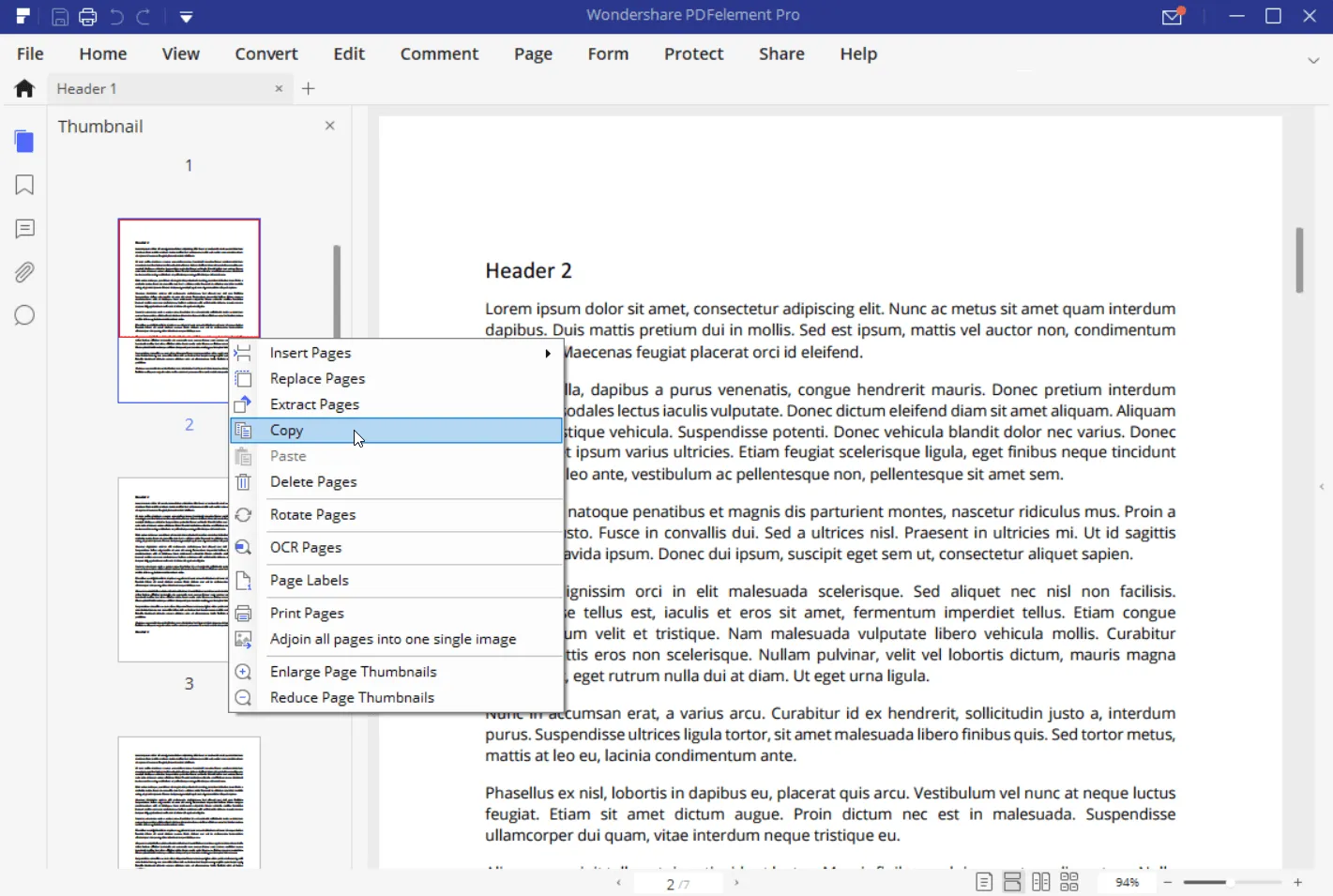
- Przewiń do sekcji dokumentu, w której chcesz wstawić zduplikowaną stronę. Kliknij prawym przyciskiem myszy stronę, po której chcesz wstawić stronę, i wybierz Wklej.
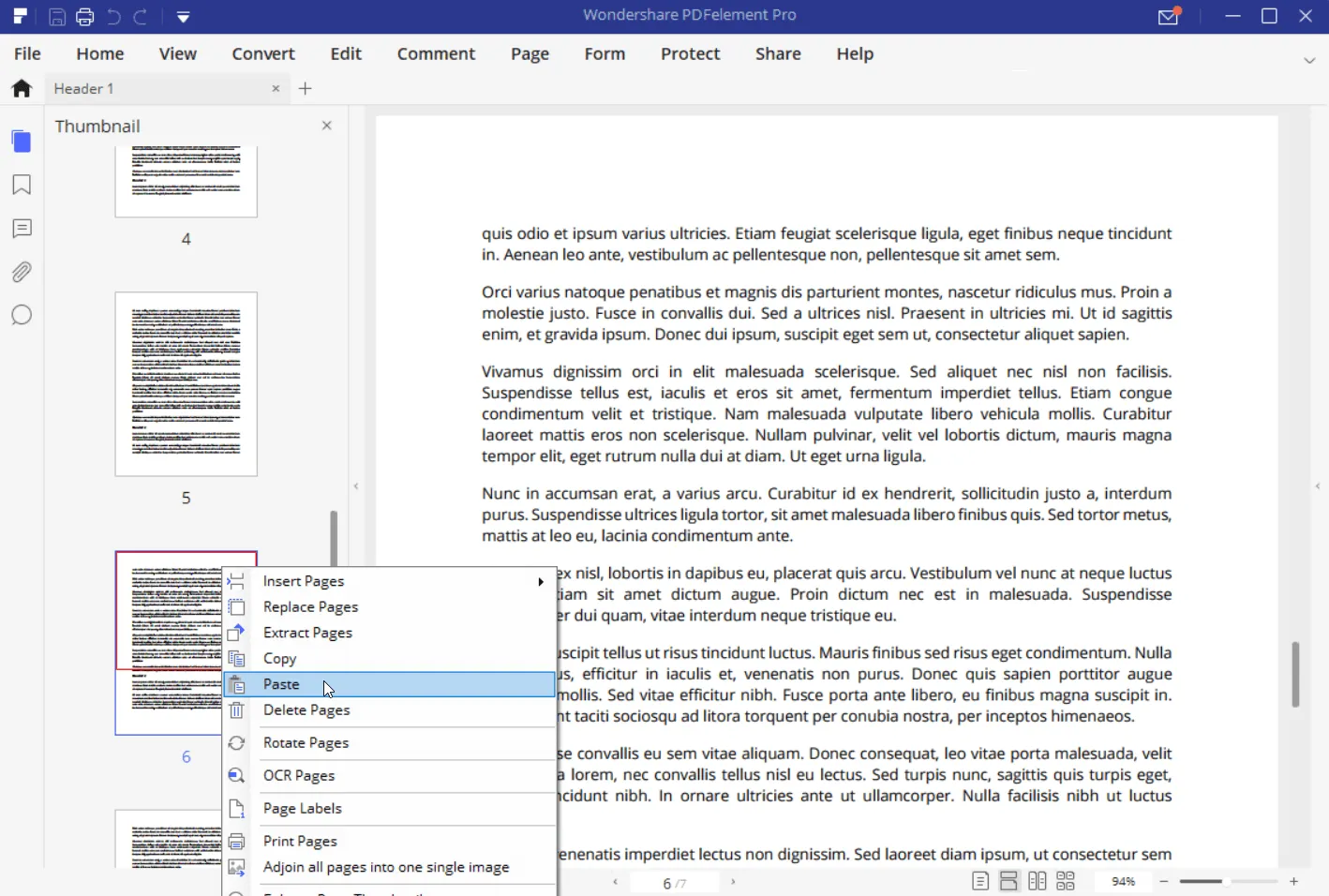
- Spowoduje to wstawienie zduplikowanej strony w tym miejscu dokumentu.
Niektóre edytory PDF mogą zapytać, czy chcesz wkleić stronę przed, czy po aktualnie wybranej stronie.



Dodaj komentarz